Apa itu Paket Pprof di Linux
Paket pprof di sistem operasi Linux adalah alat profil yang digunakan untuk menulis data profil waktu proses dalam format yang diperlukan dengan bantuan alat visualisasi pprof. Ini melayani melalui server HTTP untuk data profil runtime, dan sebagian besar diimpor untuk efek samping dari mendaftarkan penangan HTTP-nya. Semua jalur pegangan dari perintah pprof dimulai dengan /debug/pprof/ diikuti dengan perintah tertentu.
Cara Menginstal Paket Pprof untuk Profiling GO di Sistem Ubuntu 22.04
Jika Anda mencari proses instalasi profiling yang cepat, tetapi semuanya rumit, mari kita ikuti proses berikut. Anda perlu mengikuti beberapa langkah untuk menginstal pprof di sistem Ubuntu 22.04. Berikut langkah-langkah tersebut:
Pertama, kita perlu menginstal semua dependensi agar paket pprof tidak berhenti. Pertama, instal ketergantungan Graphviz dengan perintah berikut:

Pastikan untuk menggunakan 'sudo' untuk memberikan hak akses root. Jika tidak, sistem mungkin tidak mengizinkan Anda untuk menginstal paket apa pun. Lihat keluaran berikut:
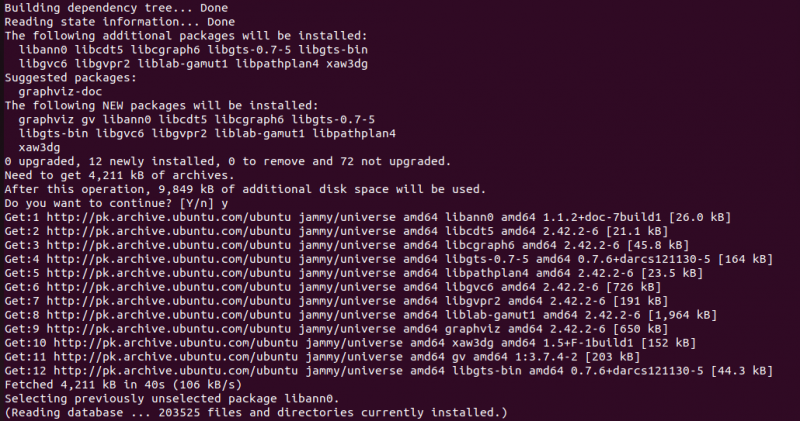
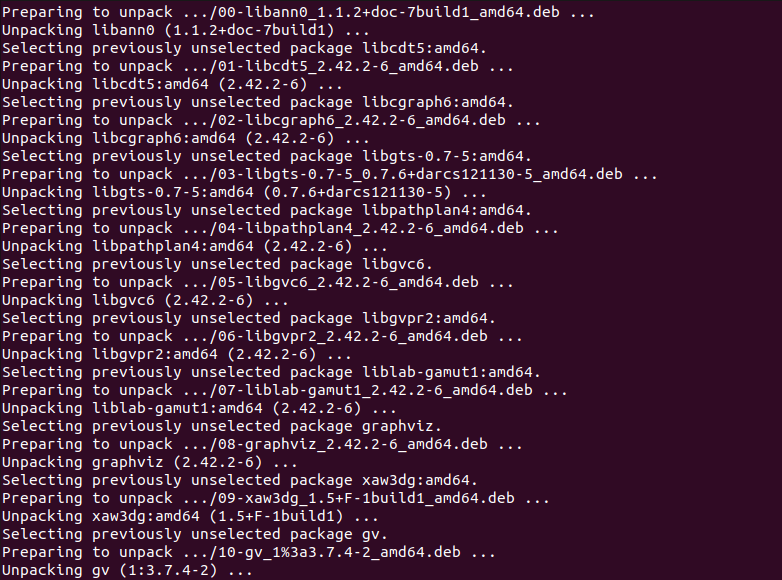
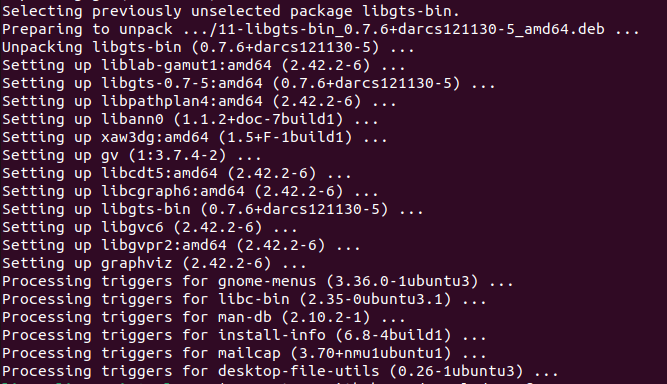
Sekarang, sistem memiliki dependensi untuk paket pprof. Ini memungkinkan Anda untuk menginstal paket pprof. Gunakan perintah 'go get' untuk mendapatkan pprof dari GitHub. Berikut adalah perintahnya:

Jika Anda tidak memiliki perintah 'go' yang sudah diinstal sebelumnya, Anda harus menginstalnya secara khusus untuk menggunakannya. Sistem kami tidak menginstal perintah 'go', jadi kami mendapatkan hasil 'command not found'. Lihat keluaran berikut:

Instal paket 'go' terlebih dahulu dan kemudian gunakan untuk mendapatkan paket pprof dari GitHub. Seperti yang Anda lihat di tangkapan layar sebelumnya, kami memiliki tiga opsi berbeda untuk menginstal paket 'go', sehingga kami dapat menggunakan salah satunya. Semua memberikan hasil yang sama dengan fitur yang sedikit berbeda. Namun, kami menggunakan perintah “sudo apt install golang-go” untuk menginstal paket “go” versi “2:1.18~0ubuntu2”. Jalankan perintah berikut:

Ini memungkinkan Anda untuk menginstal paket 'go' serta semua dependensinya dan pustaka yang relevan. Lihat keluaran berikut:
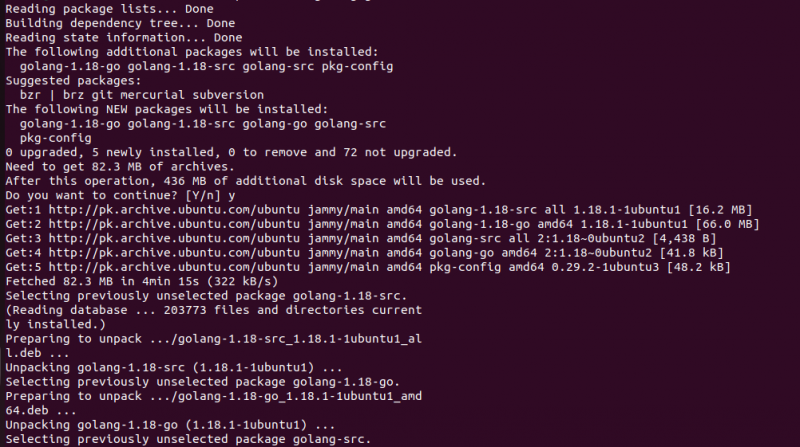
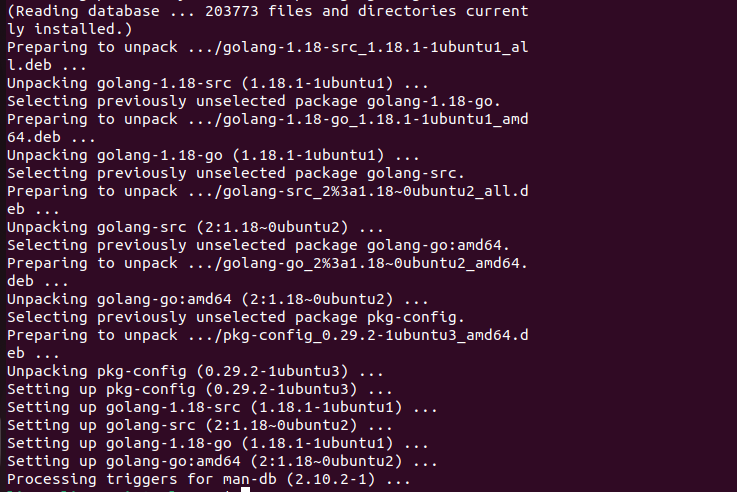
Sekarang, buka repositori GitHub dan instal paket pprof. Paket pprof adalah alat yang digunakan untuk analisis dan visualisasi data pembuatan profil, tetapi ini bukan produk resmi Google. Inilah sebabnya mengapa Anda dapat menggunakan repositori GitHub dan menginstal paket pprof secara manual dengan perintah “go”. Pastikan sistem Anda memenuhi semua kebutuhan prasyarat sebelum Anda memulai 'go install github.com/google/ [dilindungi email] ' memerintah. Prasyaratnya adalah kit pengembangan 'go' dari versi yang didukung dan aplikasi graphviz untuk menghasilkan visualisasi grafis profil. Aplikasi Graphviz bersifat opsional, jadi Anda bisa melewatinya jika mau. Karena kami menginstal keduanya dan menyiapkan platform untuk paket pprof, sistem kami siap untuk menginstalnya. Mari kita mendapatkan akses ke repositori GitHub untuk memulai proses instalasi. Lihat perintah berikut:

Perintah ini masuk ke 'github.com/google/ [dilindungi email] ' alamat. Instal paket pprof dari repositori GitHub. Lihat hasil berikut:

Perintah 'go' mengunduh paket dan menginstalnya di sistem Ubuntu 22.04 secara berurutan. Biner secara default diinstal di lokasi $HOME/go/bin.
Menampilkan Halaman Manual Pprof
Sekarang, periksa halaman manual pprof untuk mendapatkan detail paket pprof. Halaman manual berisi semua opsi untuk paket pprof dengan detail singkat masing-masing. Ini memungkinkan Anda untuk mengenal setiap opsi pprof dan menggunakannya dalam kode Anda dengan mudah. Selain itu, kapan pun Anda membutuhkannya, Anda dapat merujuk kembali ke halaman manual menggunakan tanda –help. Berikut adalah bagaimana Anda dapat melakukannya:

Ini menampilkan halaman manual lengkap di terminal Anda. Simak berikut ini:
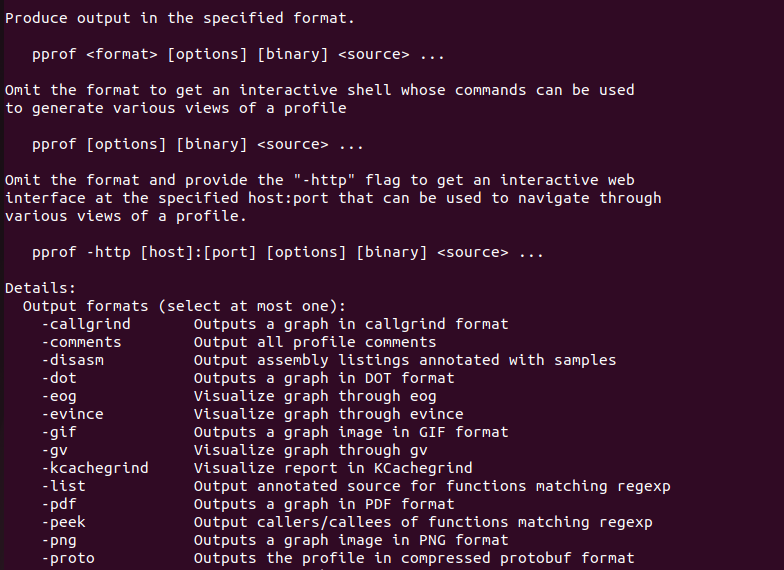
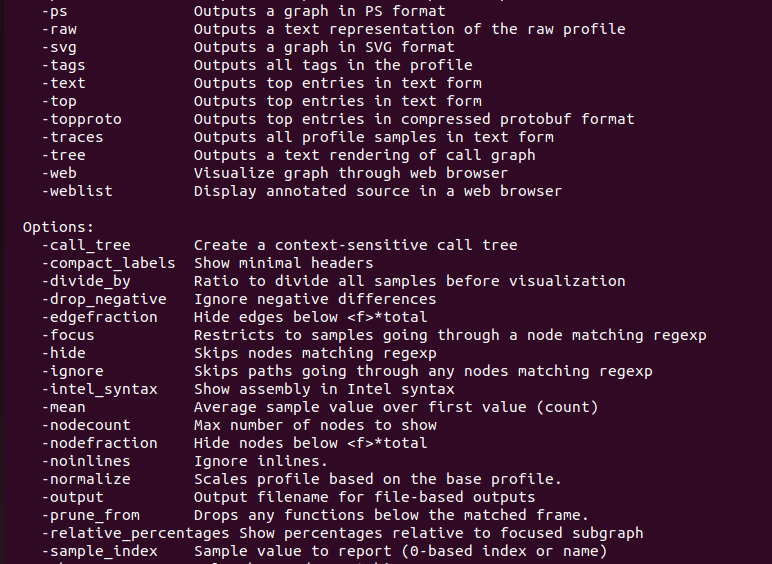
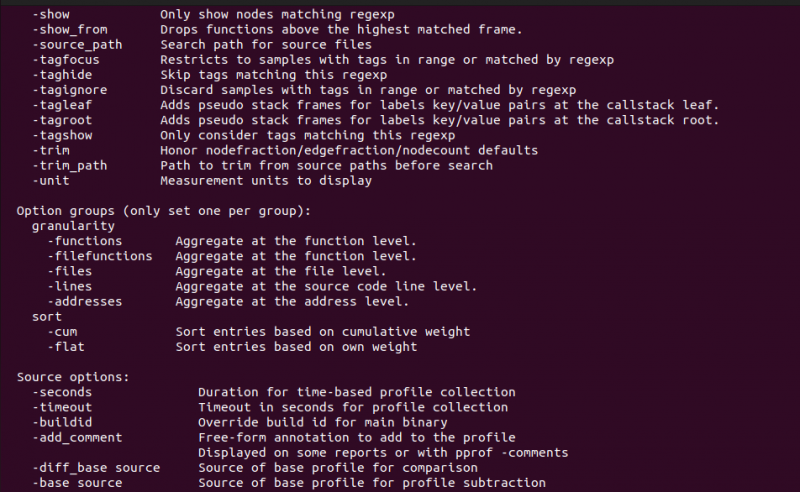
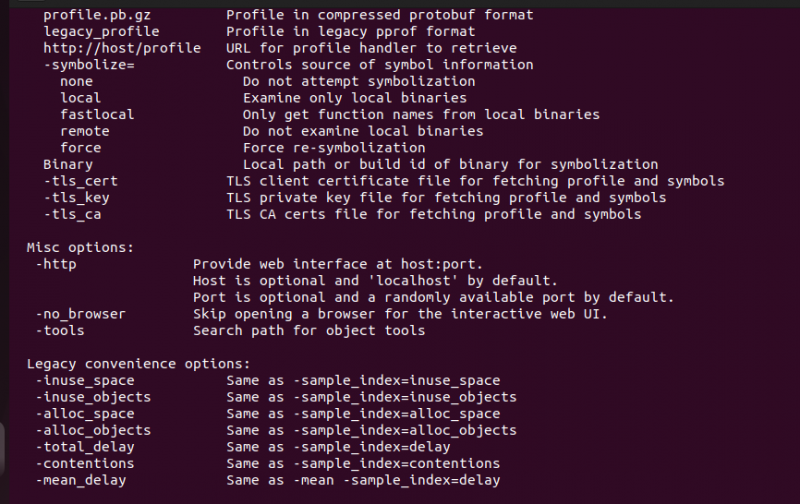

Seperti yang Anda lihat, ada banyak opsi yang tersedia untuk perintah pprof. Anda dapat menggunakan salah satu dari mereka untuk mendapatkan data profil berformat yang diperlukan.
Gunakan Pprof untuk Membuat Profil Data
Untuk menggunakan pprof dalam program Anda, impor paket pprof terlebih dahulu. Gunakan perintah berikut untuk mengimpor paket pprof:

Sebelum Anda memulai impor, pastikan aplikasi sudah menjalankan server HTTP. Jika Anda tidak menjalankan server aplikasi server HTTP, Anda harus memulainya dengan menambahkan 'net/http' dan 'log' ke dalam impor dan menambahkan kode berikut:

Sekarang, Anda dapat menggunakan perintah pprof untuk melihat profil heap. Perintah berikut digunakan untuk memeriksa profil heap http://localhost:

Ini mulai mencari profil dan mencoba menyambung ke server http. Lihat tanggapan berikut:

Dengan mengikuti prosedur yang sama, Anda dapat melihat profil CPU 30 detik, profil pemblokiran goroutine, pemegang mutex yang bersaing, dll.
Kesimpulan
Manual ini adalah panduan cepat dari perintah pprof yang digunakan dalam sistem operasi Ubuntu 22.04. Kami menjelajahi apa perintah pprof di sistem Linux. Dan kami belajar cara menginstalnya di sistem Ubuntu 22.04 kami. Kami juga belajar tentang berbagai opsi yang tersedia untuk paket pprof di sistem operasi Linux. Fungsi dasar dari paket pprof adalah untuk melayani melalui server HTTP untuk data profil runtime sambil menyediakan data yang diprofilkan dalam format yang diperlukan melalui alat visualisasi pprof. Ini memungkinkan Anda untuk membuat profil GO hanya dalam 30 detik.